- Автор Jason Gerald [email protected].
- Public 2024-01-15 08:09.
- Последно модифициран 2025-01-23 12:07.
Това wikiHow ви учи как да възстановите акаунт в TikTok. Ако не можете да влезете в профила си в TikTok, първо опитайте някои стъпки за отстраняване на неизправности. Ако акаунтът ви в TikTok все още не може да бъде възстановен, можете да опитате друг метод. Ако забравите паролата, направете нулиране на паролата, за да създадете нова парола за TikTok. Ако акаунтът е изтрит, имате 30 дни да го активирате отново, преди да бъде изтрит за постоянно. Ако акаунтът ви е блокиран от TikTok, подайте жалба и се свържете директно с TikTok.
Стъпка
Метод 1 от 4: Възстановяване на забравена парола
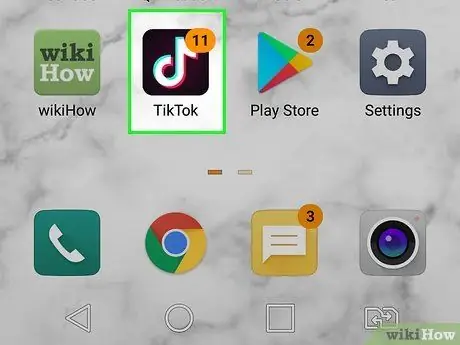
Стъпка 1. Стартирайте TikTok
Иконата е музикална нота в бяло, червено и синьо на черен фон. Можете да го намерите на началния си екран, в менюто на приложението или като направите търсене.
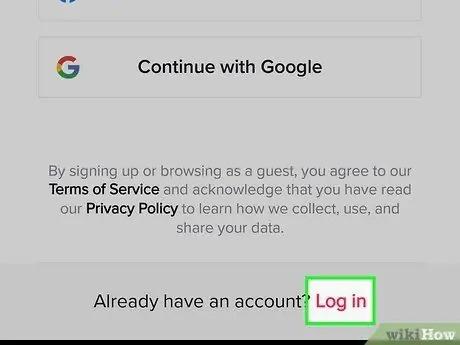
Стъпка 2. Докоснете Вход
Той е в долната част на екрана до „Вече имате акаунт?“.
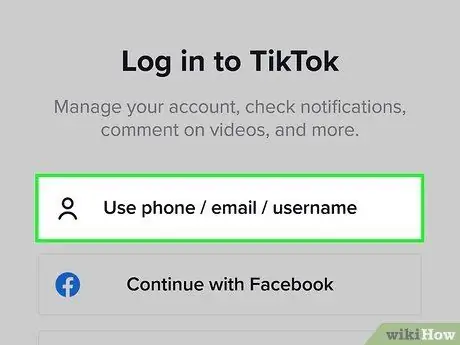
Стъпка 3. Докоснете Използване на телефон/имейл/потребителско име
Използвайте тази опция, за да влезете с вашия мобилен номер, имейл адрес (имейл) или потребителско име и парола.
Ако сте създали профила си чрез социални медии като Facebook, Instagram, Google или Twitter, изберете опцията да влезете с този акаунт и да влезете в TikTok, като използвате информацията за акаунта. Ако забравите паролата за този акаунт, ще трябва да я възстановите с помощта на платформата за социални медии
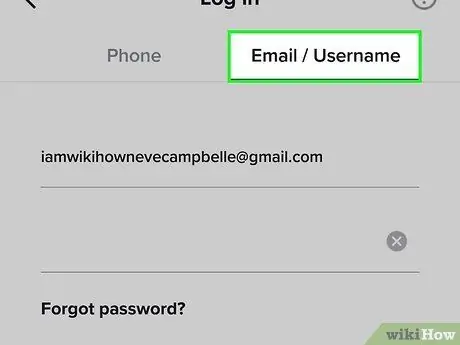
Стъпка 4. Докоснете имейл/потребителско име
Можете да влезете в акаунта с имейл адреса/потребителското име и паролата.
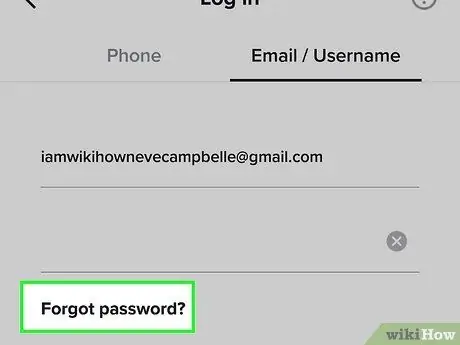
Стъпка 5. Въведете вашето потребителско име/имейл адрес, след което докоснете Забравена парола?
Използва се за нулиране на паролата.
Ако нямате достъп до имейл адреса или мобилния номер, които сте използвали, за да влезете в профила си в TikTok, използвайте формата за обратна връзка, за да се свържете с TikTok. Ще трябва да въведете достъпно потребителско име и имейл адрес. Имейлът не трябва да е същият, използван за регистрация за акаунт в TikTok. Изберете темата „Общо запитване за акаунт“. Обяснете накратко, че сте забравили паролата за акаунта си и нямате достъп до имейл адреса или мобилния си номер и че искате TikTok да ви помогне. Щракнете Изпращане. Може да се наложи да изпращате нов формуляр всеки ден, докато те отговорят. Посетете https://www.tiktok.com/legal/report/feedback за достъп до формуляра за обратна връзка.
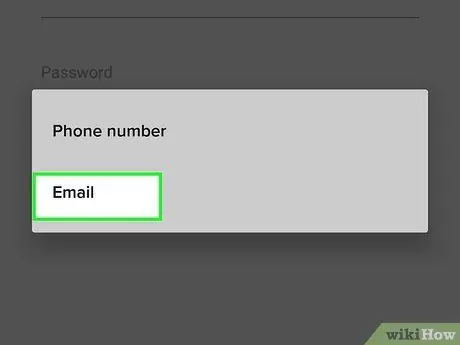
Стъпка 6. Докоснете Телефон или Електронна поща.
Ще получите връзка към страницата за нулиране на паролата. Можете да изберете имейл или текстово съобщение на телефона си, за да получите връзката.
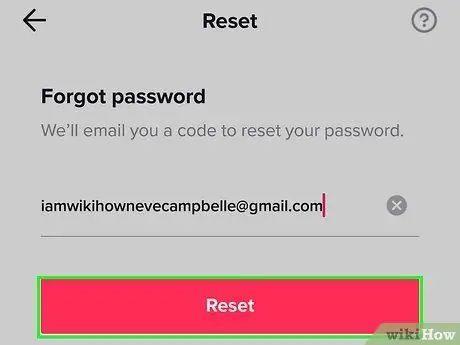
Стъпка 7. Потвърдете своя имейл или мобилен номер, след което докоснете Нулиране
Това е розов бутон под полето, където можете да въведете своя имейл или телефонен номер.
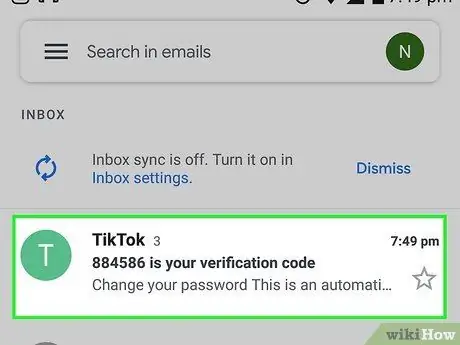
Стъпка 8. Отворете имейла или текстовото съобщение, изпратено от TikTok
Проверете текстовото съобщение, ако изберете телефона за нулиране на паролата. Ако изберете имейл за нулиране на паролата си, проверете входящата си поща в имейла. Ще получите съобщение от TikTok.
Ако във входящата ви поща няма съобщение, опитайте да проверите папката „Кошче“или „Спам“. Ако също не е там, изчакайте малко и проверете отново
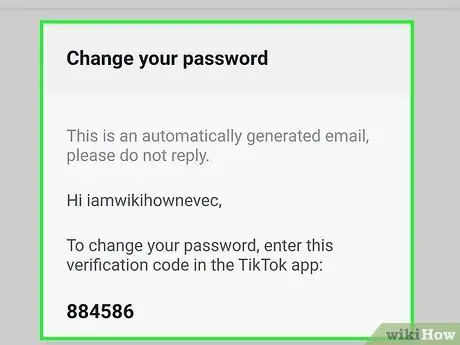
Стъпка 9. Щракнете или докоснете връзката в имейла или текстовото съобщение
Ще се отвори страницата за нулиране на паролата.
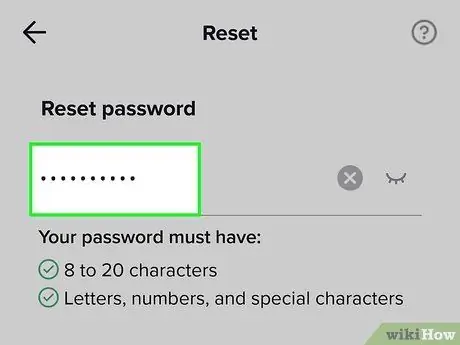
Стъпка 10. Въведете новата парола и я потвърдете
Въведете новата парола в първата колона и я повторете във втората колона с точно същата парола за потвърждение.
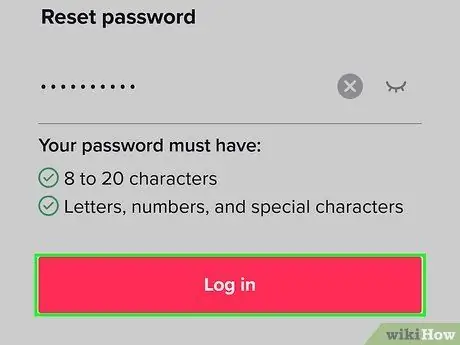
Стъпка 11. Докоснете Нулиране
Вашата парола ще бъде нулирана, така че вече можете да влезете в профила си в TikTok с новата парола.
Метод 2 от 4: Възстановяване на изтрит акаунт
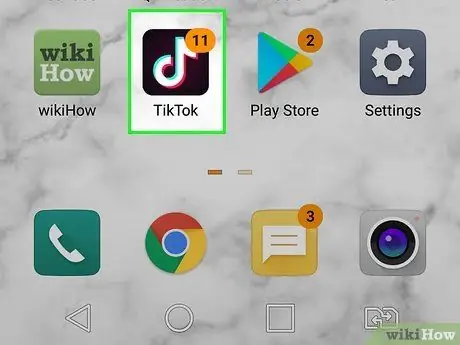
Стъпка 1. Стартирайте TikTok
Иконата е музикална нота в бяло, червено и синьо на черен фон. Можете да го намерите на началния си екран, в менюто на приложението или като направите търсене. Ако бъде изтрит, акаунтът в TikTok става неактивен в рамките на 30 дни. Можете да го възстановите по всяко време през това време. Ако са изминали 30 дни, акаунтът ще бъде изтрит за постоянно и не може да бъде възстановен.
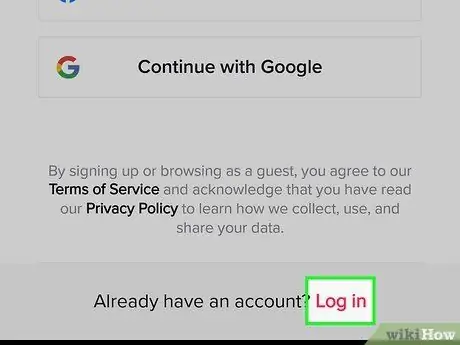
Стъпка 2. Докоснете Вход
Това е до „Вече имате акаунт?“В долната част на екрана.
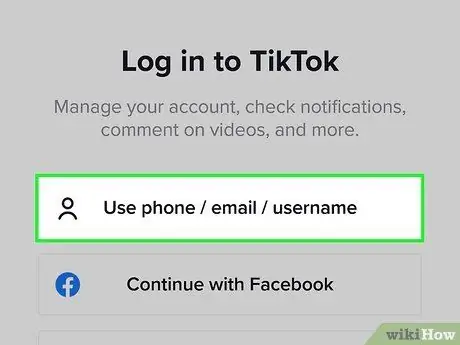
Стъпка 3. Докоснете Използване на телефон/имейл/потребителско име
С тази опция можете да влезете с вашия мобилен номер, имейл адрес или потребителско име и парола.
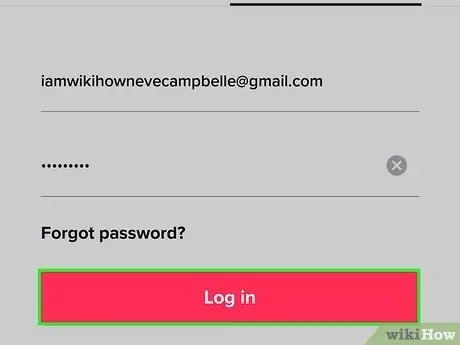
Стъпка 4. Влезте в профила си в TikTok
След като влезете в акаунта си, ще бъдете уведомени, че акаунтът е деактивиран. Ако не можете да влезете в акаунта, той може да е бил изтрит за постоянно. Направете една от стъпките по -долу, за да влезете в профила си:
-
Използвайки мобилен номер:
Докоснете раздела Телефон на върха. Въведете мобилния номер и докоснете Изпратете код. Вземете кода в текстовото съобщение на телефона си и въведете кода.
-
Използване на имейл/потребителско име:
Докоснете раздела Имейл/потребителско име. Въведете имейл адреса и паролата, свързани с акаунта, след което докоснете Влизам.
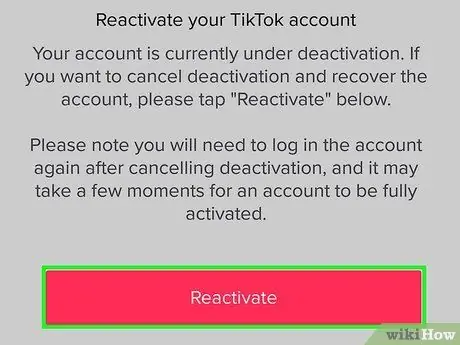
Стъпка 5. Докоснете Повторно активиране
Това ще активира отново акаунта.
Метод 3 от 4: Възстановяване на блокиран акаунт
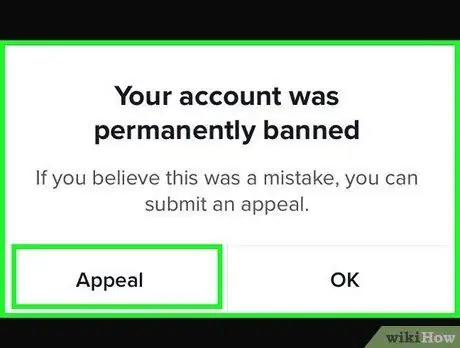
Стъпка 1. Подайте жалба
Ако акаунтът е блокиран, ще бъдете уведомени чрез приложението TikTok или имейл. Преглеждайте известията в TikTok, като докоснете раздела Известия в долния раздел. Това известие съдържа възможност да обжалвате забраната на профила си. Щракнете или докоснете опцията, след което попълнете формуляра. Обяснете причината, поради която акаунтът не отговаря на условията за блокиране или защо е възникнала грешка, която е причинила блокирането на акаунта. TikTok ще разгледа вашата жалба и ще реши дали да активира отново профила или не.
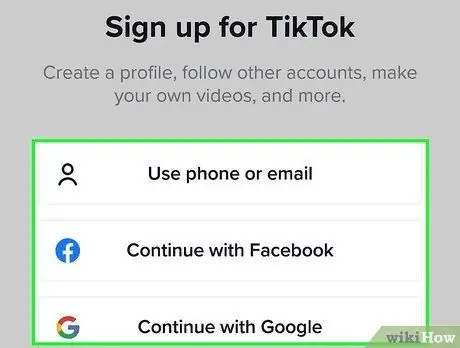
Стъпка 2. Създайте нов акаунт за архивиране
Създавайки резервен акаунт, можете да поддържате връзка с лоялните си последователи, когато основният ви акаунт е спрян и да ги уведомите за проблема. Можете също да изпратите обратна връзка до TikTok с акаунта за архивиране. Ако TikTok все още не активира отново профила, имате нов акаунт, който да започнете отначало. Може да сте разочаровани, но това може да е единственият вариант, който можете да изберете.
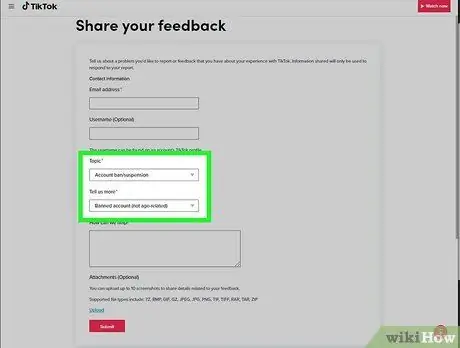
Стъпка 3. Изпратете формуляра за обратна връзка в TikTok
Този формуляр може да бъде достъпен на адрес https://www.tiktok.com/legal/report/feedback. Въведете потребителското име и имейл адреса. Изберете темата „Забрана/спиране на акаунта“. Обяснете причината, поради която акаунтът не отговаря на условията за блокиране. Може да се наложи да правите това отново и отново и да изпращате няколко формуляра, за да получите отговор от TikTok. Не изпращайте повече от 1 формуляр в рамките на 24 часа.

Стъпка 4. Свържете се директно с TikTok по имейл
В допълнение към изпращането на формуляр за обратна връзка, можете също да се свържете с TikTok директно по имейл. Уверете се, че сте включили потребителското си име и обяснете причината, поради която акаунтът ви не заслужава да бъде забранен. Правете това многократно, като изпращате няколко имейла, докато отговорят. Имейл адресът на TikTok е [email protected].
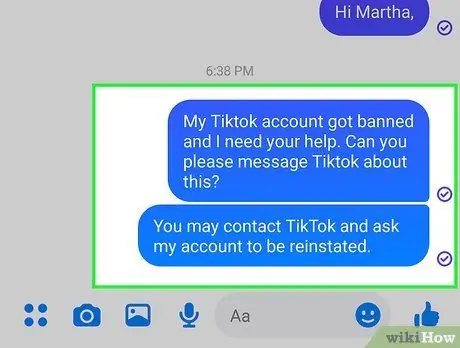
Стъпка 5. Накарайте вашите последователи и други създатели на съдържание да се свържат с TikTok
Това ще бъде много полезно, ако имате много последователи. Използвайте резервен акаунт или помолете последователите си да поканят други потребители да се свържат с TikTok чрез техните акаунти. Обяснете, че вашият акаунт е блокиран и дайте инструкции на други потребители как да се свържат с TikTok, за да поискат възстановяването на вашия акаунт. TikTok най -вероятно ще отговори, ако няколко потребители изпратят съобщения с искане за възстановяване на вашия акаунт.
Метод 4 от 4: Отстраняване на неизправности
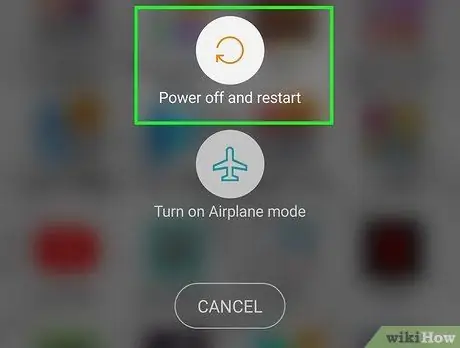
Стъпка 1. Рестартирайте мобилното устройство
Ако нямате достъп до профила си, TikTok предлага няколко стъпки, които можете да опитате, преди да опитате нещо друго. Първата стъпка е да рестартирате устройството. Изключете таблета или телефона си, след което го включете отново. Сега опитайте отново да получите достъп до акаунта си в TikTok.
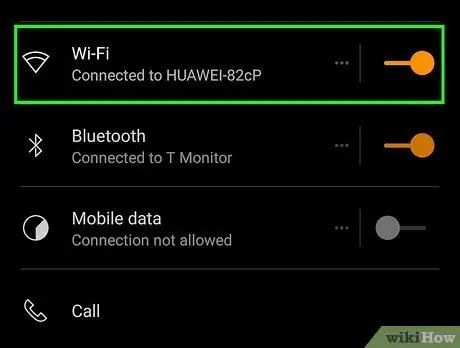
Стъпка 2. Проверете интернет връзката
Проверете лентата на състоянието в горната част на екрана на устройството. Уверете се, че получавате добър Wi-Fi сигнал. Ако използвате 4G или 5G, уверете се, че сигналната лента е достатъчна. Ако 4G или 5G не работят, опитайте да свържете устройството към Wi-Fi. Ако и Wi-Fi не реши проблема, проверете дали друго приложение или устройство изпитва същия проблем. Ако услугата Wi-Fi има проблеми, опитайте да изключите маршрутизатора или модема за около 20 секунди, след това да ги включите отново и да позволите на устройството да се стартира. Ако проблемът не изчезне, свържете се с вашия доставчик на интернет услуги.
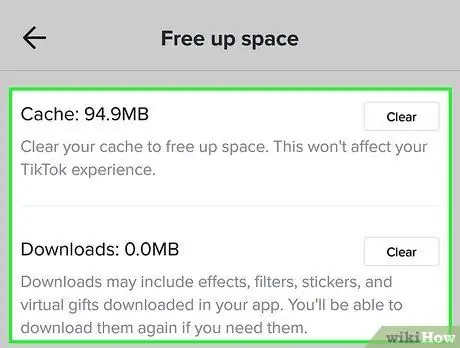
Стъпка 3. Изчистете кеша на приложението TikTok
Ако не можете да влезете или да получите достъп до видеоклиповете, може да се наложи изчистване на кеша на приложението. Изчистете кеша на приложението, като изпълните следните стъпки:
- Стартирайте TikTok.
- Докоснете Аз в долния десен ъгъл.
- Докоснете иконата с три точки в горния десен ъгъл.
- Превъртете надолу по екрана и докоснете Освободете място.
- Докоснете ясно до „Кеш“.
- Докоснете ясно до „Изтегляния“.

Стъпка 4. Изчакайте известно време и опитайте отново
Понякога има проблем със сървъра или има рутинна поддръжка, която кара някои сървъри да не работят правилно. Това ще ви попречи за известно време да получите достъп до вашия акаунт и видеоклипове. Изчакайте няколко часа и опитайте отново по -късно.
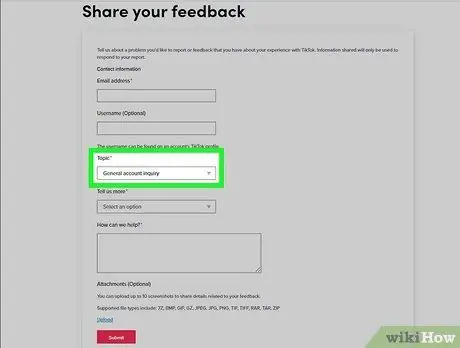
Стъпка 5. Свържете се с TikTok
Ако все още не можете да влезете или да получите достъп до акаунта си след няколко часа, може да се наложи да се свържете с TikTok. Свържете се с TikTok, като посетите https://www.tiktok.com/legal/report/feedback. Попълнете предоставения формуляр и изберете темата „Общо запитване по сметка“. Не забравяйте да въведете правилното потребителско име за TikTok, както и валиден имейл адрес. Опишете проблема, който имате, след което щракнете върху Изпращане. Може да се наложи да правите това многократно, като изпращате множество формуляри за обратна връзка, докато TikTok отговори.






